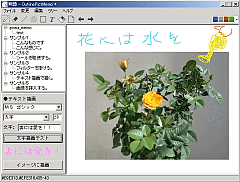手書きのメモをフォルダ分類で管理できるユニークなペイントソフト。「OutlinePictMemo」は、「マウスによる手書き・描画メモ」と「簡易アウトラインプロセッサ風のフォルダ管理」を組み合わせた、一風変わったペイントソフト。必要なときに、マウスなどでサッとメモを書き、保存しておくことができる。メモは、内容などに応じてフォルダ分類して管理することが可能。保存した複数のメモの内容を、すばやく切り替えて参照できる。キーボード入力した文字を画像として挿入したり、外部の画像ファイルを挿入したりすることも可能。ぼかしなどのフィルタも用意されている。
メイン画面は、左側上部にフォルダツリー、左側下部にテキスト描画(入力)エリア、右側にメモ描画エリアが配置された構成。上部にはメニューや描画ツールボタンなどが並ぶ。用意された描画ツールは「ペン」「消しペン」「直線」「エアブラシ」「スクエア」「テキスト」の6種類。「ペン」はフリーハンドで手書き文字やイラストを描けるもの。「消しペン」は描線の消去、「直線」「スクエア」では直線や正方形の描画を行える。「エアブラシ」では文字通り、エアブラシで吹き付けたような感じで描くことが可能だ。Undo/Redoはいずれも3回ずつ行える。
描線や消しペンの太さは、ユーザが任意の数値を入力して変更できる。Windows標準のカラーパレットを使い、描画色を使い分けることももちろん可能だ。
キーボードから入力した文字を画像として挿入する「テキスト描画」機能もある。フォントやサイズを指定して、最大30文字までのテキストを挿入できる。実際に挿入する前に、テスト機能でプレビューしてから貼り込める。テキストボックスに入力された文字列をクリック位置に何度でも貼り込むことが可能で、文字列を使ったパターン描画も行える。
画像を挿入することも可能だ。読み込める画像ファイルは、BMP/PNG/JPEG/GIFの各形式。ひとつのメモに複数の画像を挿入できる。読み込んだ画像の縦・横サイズを指定して、拡大・縮小して貼り込むことも可能。さらに、透過処理をする/しないも選択できる。
描画したメモに「ネガポジ反転」「ぼかす」「グレイスケール」といったフィルタ処理を施すことも可能だ。
メモは、「OutlinePictMemo」フォルダ下の「ドキュメント」フォルダに、PNG形式の画像ファイルで保存される。あらかじめサンプル1〜サンプル5のフォルダが用意されているが、フォルダの追加は自由に行える(削除を行う場合は、エクスプローラなどで手動で行えばよい)。メモの印刷機能もある。